Win7开机提示登录进程初始化失败?
提问者:南音的向日葵 | 浏览 次 | 提问时间:2018-02-10 | 回答数量:1

已有1条答案
代号孤星
回答数:107 | 被采纳数:57
2018-02-10 09:40:57
您好朋友:小猪为您解答,希望对您有所帮助!有时电脑更新了一些补丁重启的时候,提示登录进程初始化失败,无法正常登入系统,其实解决方法很简单,我们只需要进入安全模式将其补丁删除即可解决。下面让我们一起看看Win7开机提示登录进程初始化失败怎么解决吧! 1、电脑重新启动的一瞬间,一直点按F8,进入安全模式; 2、进入“安全模式”,点击下方开始菜单,找到【控制面板】选项,点击打开;
2、进入“安全模式”,点击下方开始菜单,找到【控制面板】选项,点击打开;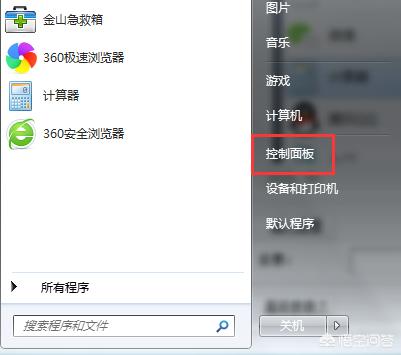 3、进入控制面板界面,点击下方【程序】选项;
3、进入控制面板界面,点击下方【程序】选项;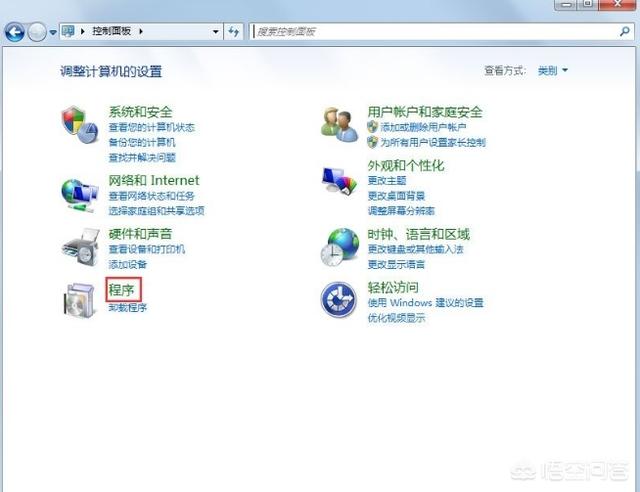 4、进入程序界面,在【程序和功能栏】,点击【查看已安装更新】;
4、进入程序界面,在【程序和功能栏】,点击【查看已安装更新】;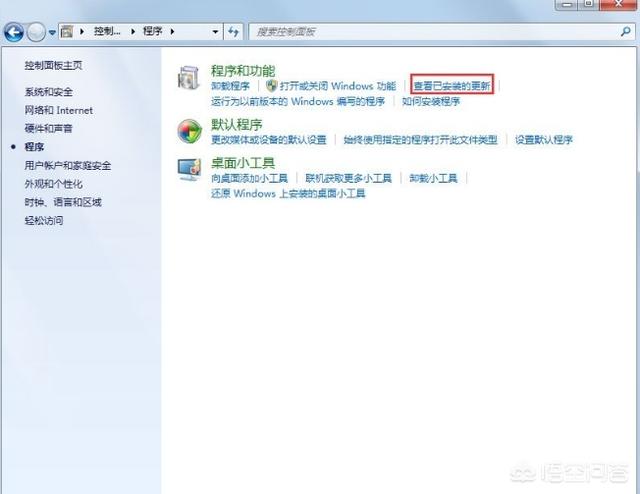 5、进入更新界面,在下方更新记录中找到【KB2839229】;
5、进入更新界面,在下方更新记录中找到【KB2839229】;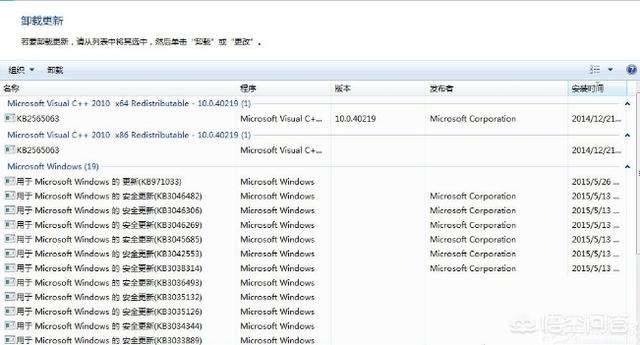 6、右键点击【KB2839229】更新,选择【卸载选项】将其卸载;
6、右键点击【KB2839229】更新,选择【卸载选项】将其卸载;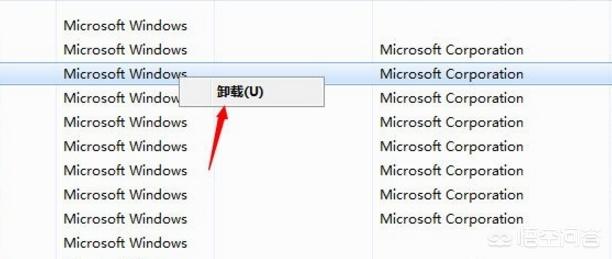 提示:完成上述操作之后重启电脑即可,关于Win7开机提示登录进程初始化失败的解决方法就介绍到这了,有遇到相同问题的伙伴可以按照小猪一键重装系统的方法进行操作哟,希望对大家有所帮助!
提示:完成上述操作之后重启电脑即可,关于Win7开机提示登录进程初始化失败的解决方法就介绍到这了,有遇到相同问题的伙伴可以按照小猪一键重装系统的方法进行操作哟,希望对大家有所帮助!
 2、进入“安全模式”,点击下方开始菜单,找到【控制面板】选项,点击打开;
2、进入“安全模式”,点击下方开始菜单,找到【控制面板】选项,点击打开;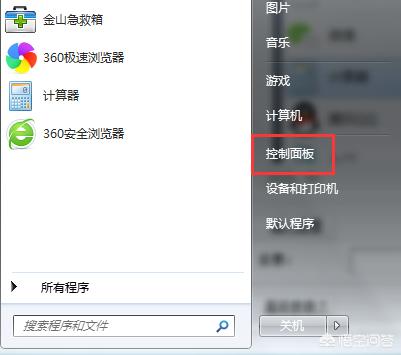 3、进入控制面板界面,点击下方【程序】选项;
3、进入控制面板界面,点击下方【程序】选项;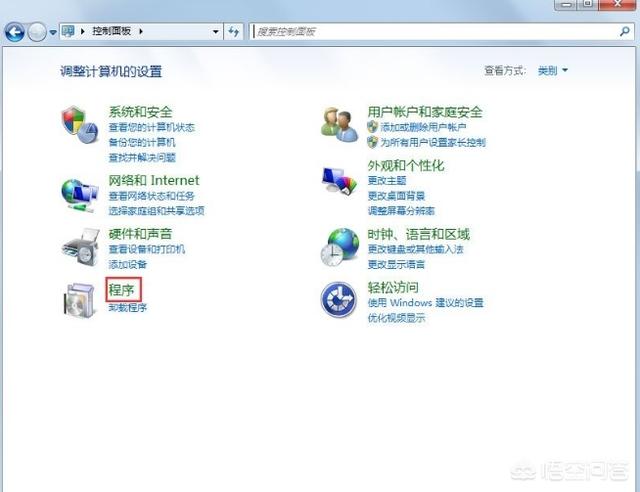 4、进入程序界面,在【程序和功能栏】,点击【查看已安装更新】;
4、进入程序界面,在【程序和功能栏】,点击【查看已安装更新】;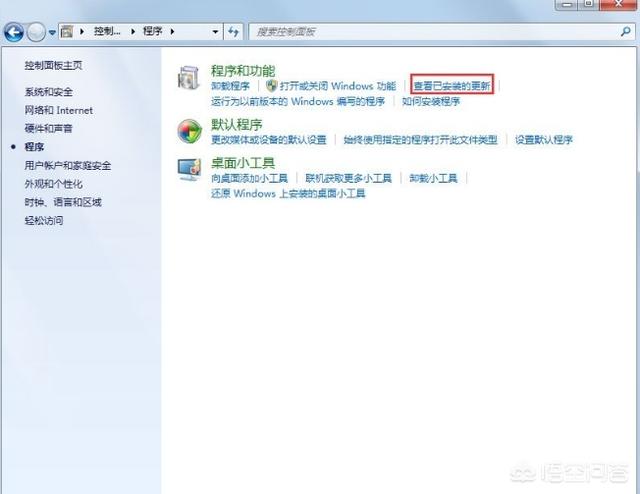 5、进入更新界面,在下方更新记录中找到【KB2839229】;
5、进入更新界面,在下方更新记录中找到【KB2839229】;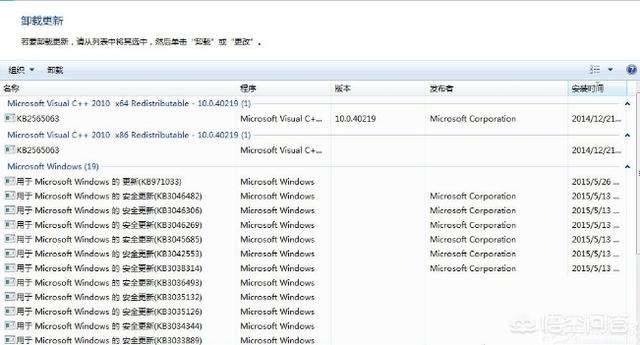 6、右键点击【KB2839229】更新,选择【卸载选项】将其卸载;
6、右键点击【KB2839229】更新,选择【卸载选项】将其卸载;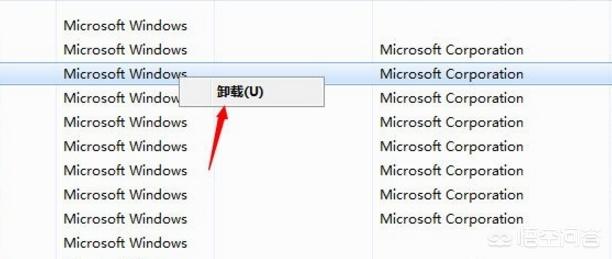 提示:完成上述操作之后重启电脑即可,关于Win7开机提示登录进程初始化失败的解决方法就介绍到这了,有遇到相同问题的伙伴可以按照小猪一键重装系统的方法进行操作哟,希望对大家有所帮助!
提示:完成上述操作之后重启电脑即可,关于Win7开机提示登录进程初始化失败的解决方法就介绍到这了,有遇到相同问题的伙伴可以按照小猪一键重装系统的方法进行操作哟,希望对大家有所帮助! 赞 10
相关问题
解决方法
